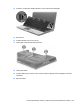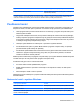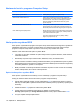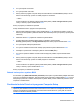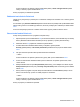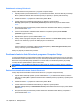HP EliteBook User Guide - Windows Vista
Table Of Contents
- Vlastnosti a funkcie
- Bezdrôtové pripojenie, modem a lokálna sieť
- Používanie bezdrôtových zariadení (len vybrané modely)
- Identifikácia ikon bezdrôtovej komunikácie a siete
- Používanie ovládacích prvkov bezdrôtovej komunikácie
- Používanie tlačidla bezdrôtovej komunikácie
- Používanie softvéru Wireless Assistant (len vybrané modely)
- Používanie softvéru Správca pripojení HP (len vybrané modely)
- Používanie ovládacích prvkov operačného systému
- Používanie zariadenia WLAN (len vybrané modely)
- Používanie modulu HP Mobile Broadband (len vybrané modely)
- Používanie bezdrôtového zariadenia Bluetooth (len vybrané modely)
- Riešenie problémov s bezdrôtovou sieťou
- Používanie modemu (len vybrané modely)
- Pripojenie k sieti LAN
- Používanie bezdrôtových zariadení (len vybrané modely)
- Polohovacie zariadenia a klávesnica
- Multimédiá
- Multimediálne funkcie
- Multimediálny softvér
- Zvuk
- Video
- Optická jednotka (len vybrané modely)
- Identifikácia optickej jednotky
- Používanie optických diskov (CD, DVD a BD)
- Výber správneho disku (disky CD, DVD a BD)
- Prehrávanie disku CD, DVD alebo BD
- Konfigurácia funkcie Automatické prehrávanie
- Zmena nastavení oblasti jednotky DVD
- Dodržiavanie upozornenia týkajúceho sa autorských práv
- Kopírovanie disku CD, DVD alebo BD
- Vytvorenie (napálenie) diskov CD a DVD
- Vybratie optického disku (CD, DVD alebo BD)
- Riešenie problémov
- Podávač optického disku sa neotvorí, keď chcete vybrať disk CD, DVD alebo BD
- Počítač nerozpoznáva optickú jednotku
- Disk sa neprehrá
- Disk sa automaticky neprehráva
- Film sa zastavuje, preskakuje alebo sa trhane prehráva
- Film sa nezobrazuje na externom displeji
- Proces napaľovania disku sa nezačne alebo sa zastaví pred dokončením
- Ovládač zariadenia je nutné preinštalovať
- Webová kamera (len vybrané modely)
- Správa napájania
- Nastavenie možností napájania
- Používanie softvéru Power Assistant (len vybrané modely)
- Používanie externého sieťového napájacieho zdroja
- Napájanie z batérie
- Hľadanie informácií o batérii v aplikácii Pomoc a technická podpora
- Používanie softvéru Battery Check
- Zobrazenie zostávajúceho stavu nabitia batérie
- Vloženie alebo vybratie batérie
- Nabíjanie batérie
- Maximalizovanie doby vybitia batérie
- Riadenie nízkeho stavu nabitia batérie
- Identifikácia nízkeho stavu nabitia batérie
- Vyriešenie nízkeho stavu nabitia batérie
- Vyriešenie nízkeho stavu nabitia batérie, keď je k dispozícii externý zdroj napájania
- Vyriešenie nízkeho stavu nabitia batérie, keď je k dispozícii nabitá batéria
- Vyriešenie nízkeho stavu nabitia batérie, keď nie je k dispozícii zdroj napájania
- Vyriešenie nízkeho stavu nabitia batérie, keď počítač nemôže ukončiť režim dlhodobého spánku
- Kalibrácia batérie
- Úspora energie batérie
- Uloženie batérie
- Likvidácia použitej batérie
- Výmena batérie
- Test sieťového napájacieho adaptéra
- Vypnutie počítača
- Jednotky
- Externé zariadenia
- Externé multimediálne karty
- Pamäťové moduly
- Zabezpečenie
- Ochrana počítača
- Používanie hesiel
- Používanie funkcií zabezpečenia v programe Computer Setup
- Používanie antivírusového softvéru
- Používanie softvéru brány firewall
- Inštalácia dôležitých aktualizácií
- Používanie nástroja HP ProtectTools Security Manager (len vybrané modely)
- Inštalácia bezpečnostného lanka
- Aktualizácie softvéru
- Zálohovanie a obnova
- Pomôcka Computer Setup
- Zavádzanie viacerých systémov (MultiBoot)
- Správa a tlač
- Register

Funkcia DriveLock zabraňuje neoprávnenému prístupu k obsahu pevného disku. Funkcia DriveLock sa
môže použiť len pre interné pevné disky počítača. Po nastavení ochrany jednotky funkciou DriveLock
je na prístup k jednotke nutné zadať heslo. Aby bolo možné získať prístup k jednotke pomocou hesiel
funkcie DriveLock, jednotka musí byť vložená do počítača alebo rozšíreného replikátora portov.
Ochranu interného pevného disku funkciou DriveLock je možné použiť po nastavení používateľského
a servisného hesla v programe Computer Setup. Pred použitím ochrany DriveLock venujte pozornosť
týmto informáciám:
●
Pri použití ochrany DriveLock je možné získať prístup k pevnému disku len pomocou
používateľského alebo servisného hesla.
●
Vlastníkom používateľského hesla by mal byť každodenný používateľ chráneného pevného disku.
Vlastníkom servisného hesla môže byť správca systému alebo každodenný používateľ.
●
Používateľské a servisné heslo sa môžu zhodovať.
●
Používateľské alebo servisné heslo môžete zrušiť len po odstránení ochrany pevného disku
pomocou funkcie DriveLock. Ochranu jednotky funkciou DriveLock je možné odstrániť len
pomocou servisného hesla.
Nastavenie hesla funkcie DriveLock
Postup nastavenia hesla DriveLock v programe Computer Setup:
1. Zapnite počítač a potom stlačte kláves esc pri zobrazenom hlásení „Press the ESC key for Startup
Menu“ (Stlačením klávesu ESC zobrazíte ponuku po spustení) v spodnej časti obrazovky.
2. Stlačením klávesu f10 prejdete do nastavenia systému BIOS.
3. Použite ukazovacie zariadenie alebo klávesy so šípkami a vyberte položku
Security (Zabezpečenie) > DriveLock passwords (Heslá DriveLock) a potom stlačte kláves
enter.
4. Na výber pevného disku, ktorý sa má chrániť použite ukazovacie zariadenie.
– alebo –
Na výber pevného disku, ktorý sa má chrániť použite klávesy so šípkami a potom stlačte kláves
enter.
5. Prečítajte si upozornenie. Pokračujte vybraním možnosti YES (ÁNO).
6. Zadajte svoje heslo správcu do poľa New password (Nové heslo) a Verify new password (Overiť
nové heslo) a stlačte kláves enter.
7. Zadajte vaše používateľské heslo do poľa New password (Nové heslo) a Verify new password
(Overiť nové heslo) a stlačte kláves enter.
8. Ochranu vybratej jednotky pomocou funkcie DriveLock potvrďte napísaním textu DriveLock do
poľa pre potvrdenie a stlačte kláves enter.
POZNÁMKA: V potvrdení pre funkciu DriveLock sa rozlišujú veľké a malé písmená.
9. Zmeny uložíte a program Computer Setup ukončíte kliknutím na tlačidlo Save (Uložiť) v ľavom
dolnom rohu obrazovky a potom sa riaďte pokynmi na obrazovke.
– alebo –
114 Kapitola 10 Zabezpečenie